Tekniikan kehittyessä 4K-resoluutiosta on tulossa uusi standardi näyttöjen ja median kulutuksessa. Neljä kertaa enemmän pikseleitä kuin Full HD:ssä, 4K-resoluutio tarjoaa terävämpiä yksityiskohtia, eloisia värejä ja mukaansatempaavamman katselukokemuksen. Kuvien parantaminen 4K-tarkkuuteen varmistaa, että ne pysyvät merkityksellisinä ja visuaalisesti houkuttelevina tulevina vuosina. Tässä artikkelissa tarkastellaan kolmea tapaa skaalaus 4K-kuvat. Haluatpa sitten verkkotyökaluja tai Photoshopin tehon, me tarjoamme sinulle kaiken.
Osa 1. Vinkkejä skaalaus 4K-kuviin
Ennen kuin muunnat kuvat 4K-kuviksi, sinun tulee ottaa huomioon joitakin keskeisiä näkökohtia.
1. Korkea alkuperäisen kuvan resoluutio - Kun haluat muuntaa kuvat 4K-resoluutioon, valitse ne korkearesoluutioiset kuvat, jotka on otettu korkealaatuisella kameralla, koska 4K-muunnos ei paranna matalaresoluutioisten kuvien laatua taianomaisella tavalla.
2. Kohtuullinen kuvasuhde - 4K-resoluutio on yleensä 16:9-kuvasuhteen mukainen, joten valokuvasi mittojen tulee vastata tätä suhdetta ennen muuntamista 4K-kuviin.
3. Ihanteellinen kuvamuoto - Jos haluat skaalata kuvia 4K-kuviin, sinun tulee valita häviöttömät muodot, kuten PNG tai TIFF, jotta yksityiskohdat säilyvät.
Osa 2. Upscale to 4K Pictures Online
1. AVAide Image Upscaler
Monet sosiaalisen median alustat ja verkkoalustat tukevat nyt 4K-resoluutiota. Parannamalla kuvasi 4K-tarkkuuteen voit esitellä työsi parhaalla mahdollisella laadulla. Saatavilla on useita tekniikoita ja työkaluja kuvan skaalaamiseen 4K-resoluutioon. Ensinnäkin haluamme kertoa sinulle ilmaisen tavan skaalata valokuvasi 4K-tarkkuuteen käyttämällä AVAide Image Upscaler Online.
Vaihe 1Napsauta virallisen verkkosivuston linkkiä päästäksesi ilmaiseen online-kuvan parannustyökaluun. Etsi Valitse valokuva -painiketta ja napsauta sitä.
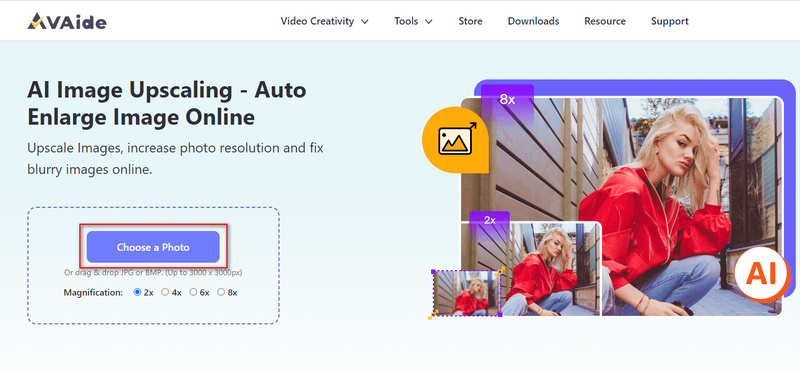
Vaihe 2Selaa avautuvassa tiedostonhallintaikkunassa laitteesi läpi ja valitse kuva, jota haluat parantaa. Kaikki suosittuja kuvaformaatteja tuetaan, mukaan lukien JPG, JPEG, PNG, BMP, TIF ja TIFF. Lisäksi voit skaalata useita kuvia erissä.
Vaihe 3Kun kuva on ladattu, kuvan parannustoiminto käynnistää automaattisesti parannuksen. Se käyttää kehittynyttä tekoälyn skaalausalgoritmia kuvan sisällön analysointiin ja valokuvasi skaalatamiseen. AVAide Image Upscaler Online voi korjata matalaresoluutioisia ja epäselviä kuvia, terävöittää yksityiskohtia ja parantaa laatua. Kuvan koosta ja laitteesi prosessointitehosta riippuen tämä skaalausprosessi voi kestää jonkin aikaa.

Vaihe 4Aseta haluttu tulostuskoko suurennetulle kuvalle. Valitse sopiva vaihtoehto käytettävissä olevista esiasetuksista skaalataksesi kuvan 4K-resoluutioon. Voit tarkastaa kuvan varmistaaksesi, että skaalaustulokset vastaavat odotuksiasi. Jos olet tyytyväinen suurennettuun kuvaan, napsauta Tallentaa -painiketta tallentaaksesi sen.
2. VanceAI Image Upscaler
VanceAI Image Upscaler on online kuvan suurennus työkalu. Voit yksinkertaisesti käyttää tätä tekoälyllä toimivaa työkalua muuttaaksesi kuvan resoluutiota haluamallasi tavalla. Voit kuitenkin skaalata kuvia 4K-kuviin vain tilauksella.
Vaihe 1Siirry VanceAI Image Upscaleriin verkossasi. Klikkaus Lataa kuva tuodaksesi alkuperäisen kuvan.
Vaihe 2Vuonna Suurentaa Valitse suurennus ja parametri. Klikkaa Aloita käsittely -painiketta oikeassa alakulmassa aloittaaksesi kuvan muuntamisen.
Vaihe 3Voit käyttää hyvityksen vesileimattoman kuvan lataamiseen.
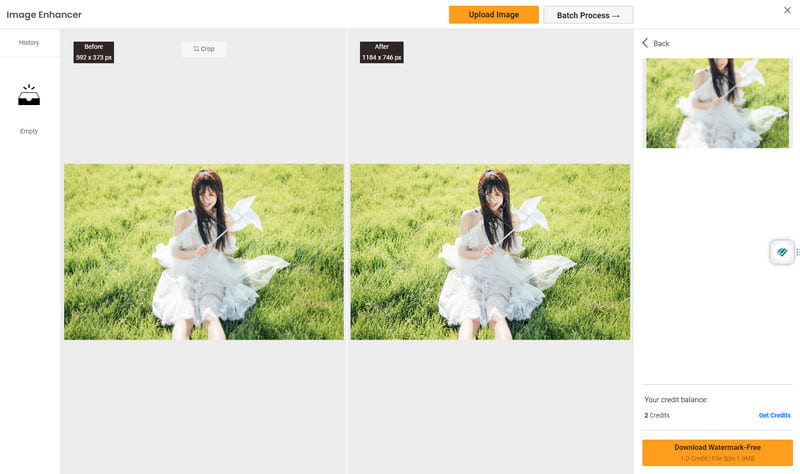
Osa 3. Skaalaa kuva 4K:ksi työpöydällä
Adobe Photoshop on tehokas ja laajalti käytetty kuvankäsittelyohjelmisto, jonka avulla voit skaalata kuvasi 4K-resoluutioon ja muuttaa kuvien kokoa helposti. Tämä osa opastaa sinua skaalausprosessin läpi kuvan 4K-tarkkuuteen käyttämällä sitä.
Vaihe 1Käynnistä Adobe Photoshop ja avaa kuvatiedosto, jota haluat parantaa. Sinun on parempi muokata päällekkäistä tasoa säilyttääksesi alkuperäisen kuvan. Napsauta Tasot-paneelin lähdetasoa hiiren kakkospainikkeella ja valitse Kopioi kerros.
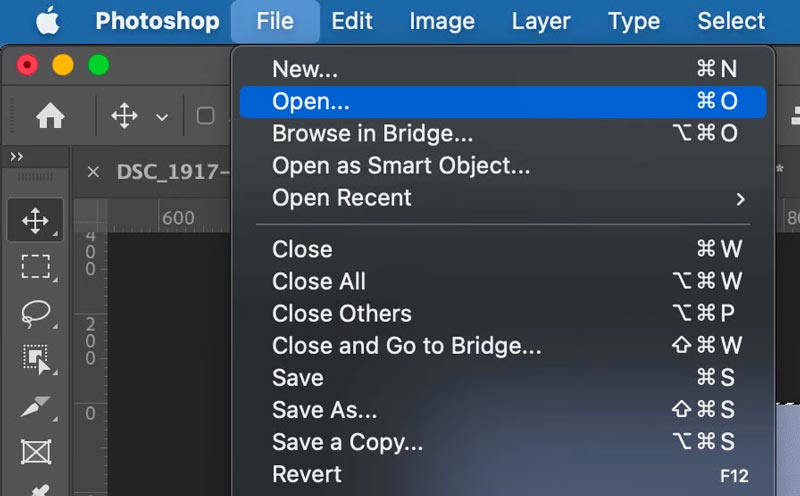
Vaihe 2Kun kopioitu taso on valittuna, siirry kohtaan Kuva ylävalikkopalkissa ja valitse Kuvan koko. Varmista Kuvakoko-valintaikkunassa Uudelleennäyte vaihtoehto on valittuna. Aseta kuvallesi haluamasi leveys ja korkeus. Tyypillisesti 4K-resoluutio on 3840 x 2160 pikseliä. Syötä nämä arvot vastaaviin kenttiin ja varmista, että mittayksiköksi on asetettu pikseliä. Ota muutokset käyttöön napsauttamalla OK.
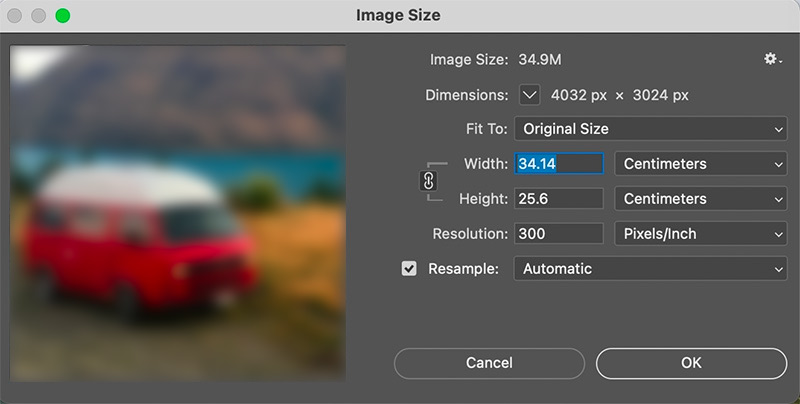
Vaihe 3Voimme parantaa skaalatun kuvan yksityiskohtia ja terävyyttä käyttämällä Älykäs teroitus suodattaa. Siirry valikkorivin Filter-kohtaan, valitse Terävöittäminen ja valitse Älykäs teroitus. Säädä Smart Sharpen -valintaikkunan asetuksia haluamallasi tavalla. Varo teroittamasta liikaa, sillä se voi aiheuttaa esineitä.
Vaihe 4Kun olet tyytyväinen skaalautettuun kuvaan, siirry kohtaan Tiedosto valikko ja valitse Tallenna nimellä. Valitse tiedostomuoto, joka tukee korkealaatuisia kuvia, kuten JPEG tai TIFF. Valitse sijainti tietokoneeltasi kuvan tallentamista varten ja napsauta Tallenna. Seuraamalla näitä ohjeita voit parantaa kuviasi ja tehdä niistä sopivia 4K-näytöille.
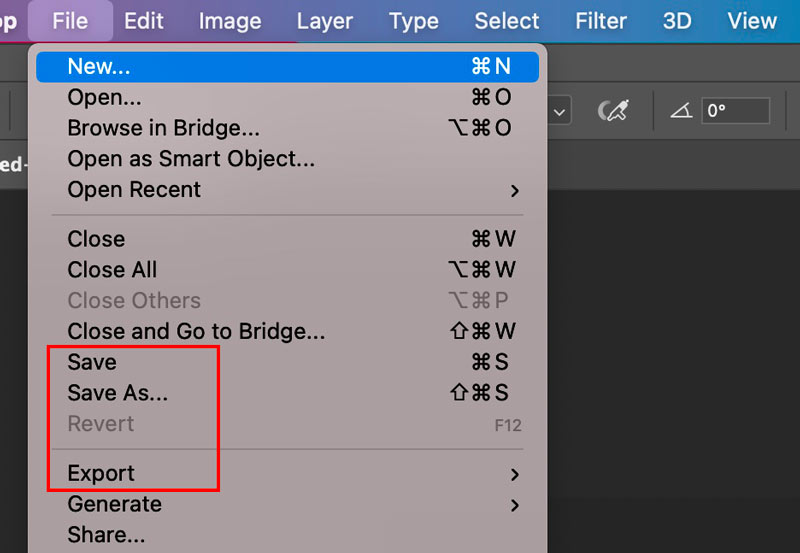
Osa 4. Muunna kuva 4K-resoluutioon mobiililaitteella
Käytätpä sitten iPhonea tai Android-puhelinta, kuvan parannussovellukset voivat auttaa muuttamaan valokuvasi 4K-resoluutioon. Voit käyttää näitä parempia sovelluksia App Storesta ja Google Play Kaupasta.
Etsi sovelluksia, joilla on hyviä arvosteluja ja arvioita. Joitakin suosittuja vaihtoehtoja ovat Picwand, Let's Enhance ja Image Size. Lataa ja asenna haluamasi sovellus. Avaa kuvan parannussovellus ja lataa valokuvasi siihen. Se alkaa käsitellä kuvaa ja skaalata sitä korkeampaan resoluutioon.
Sovelluksesta löydät erilaisia skaalausvaihtoehtoja. Etsi vaihtoehto asettaa lähtöresoluutioksi 4K. Valitse tämä vaihtoehto varmistaaksesi, että kuva skaalataan sopivaan resoluutioon 4K-näytöille. Kun skaalausprosessi on valmis, saat esikatselun skaalatusta kuvasta. Tarkista tulos ja varmista, että se vastaa odotuksiasi. Jos olet tyytyväinen, etsi vaihtoehto tallentaa tai ladata kuva valokuvakirjastoosi.
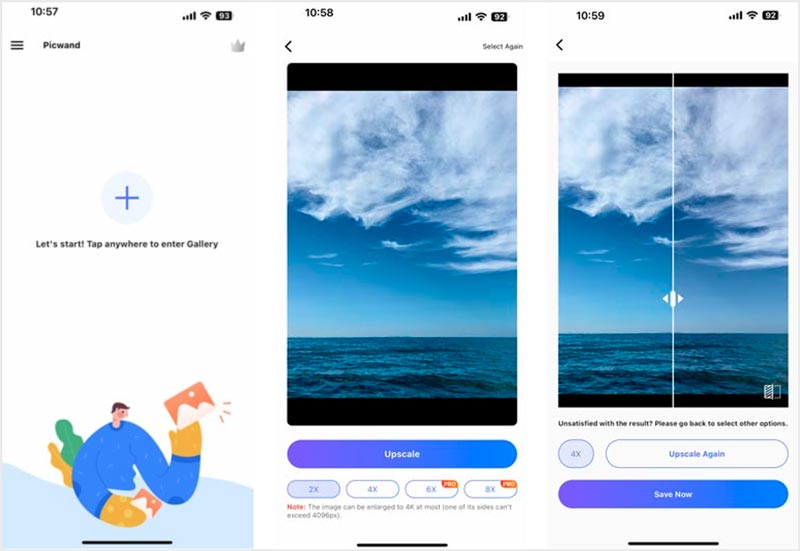
Osa 5. Usein kysytyt kysymykset kuvien skaalaamisesta 4K-tarkkuuteen
Miksi skaalata kuvat 4K-tarkkuuteen?
Näyttötekniikan kehitys on johtanut 4K-resoluution laajaan käyttöön televisioissa, näytöissä ja älypuhelimissa. Tämän seurauksena monet ihmiset haluavat katsella kuvia ja videoita korkeammalla resoluutiolla hyödyntääkseen täysin laitteidensa ominaisuuksia. Skaalaamalla kuvan 4K-tarkkuuteen voit parantaa sen visuaalista laatua, varsinkin kun se näytetään suurella näytöllä.
Lisääntyvätkö pikselit kuvan skaalauksen jälkeen?
Kyllä, kun skaalaat kuvan, pikselien määrä yleensä kasvaa. Tämä johtuu siitä, että skaalaus lisää kuvan kokoa tai mittaa, mikä edellyttää pikselien lisäämistä kuvanlaadun ylläpitämiseksi ja vääristymien välttämiseksi.
Miten kuvan skaalaus toimii?
Kuvan skaalaus voi lisätä kuvan resoluutiota ja parantaa yksityiskohtia. Yleinen tapa skaalata kuvia on käyttää koneoppimiseen perustuvia algoritmeja. Nämä algoritmit on koulutettu suurelle datajoukolle korkearesoluutioisia ja matalaresoluutioisia kuvapareja. He voivat ennustaa ja luoda korkeamman resoluution version kuvastasi. Kuvan skaalaimet voivat parantaa merkittävästi matalaresoluutioisten kuvien visuaalista laatua.
Skaalaus arvoon 4K kuvan pikselikoko tarjoaa useita etuja, kuten paremmat kuvayksityiskohdat, tulevaisuudenkestävyyden ja paremman markkinoitavuuden. Tehtävän suorittamiseen on saatavilla monia kuvan parannustyökaluja, jotka vaihtelevat tekoälypohjaisesta skaalauksesta videonmuokkausohjelmistoon. Noudattamalla kolmea tässä viestissä esitettyä menetelmää voit parantaa kuviasi ja optimoida ne katselua varten 4K-näytöillä.
Valokuvien muokkausratkaisut

Tekoälyteknologiamme parantaa automaattisesti kuviesi laatua, poistaa kohinaa ja korjaa epäselvät kuvat verkossa.
KOKEILE NYT



